- 系统
- 教程
- 软件
- 安卓
时间:2021-03-08 来源:u小马 访问:次
钉钉是阿里巴巴出品的办公类的沟通协同多端通讯软件,多小伙伴因为对钉钉的操作还不是很熟练,比如在使用过程中遇关于快捷截图的问题,今天小编和大家分享一下钉钉快捷截图的方法。希望可以帮助到有需要的朋友。
方法步骤:
1、在钉钉首页左下角点击更多选项,就是省略号那个看到了吗?
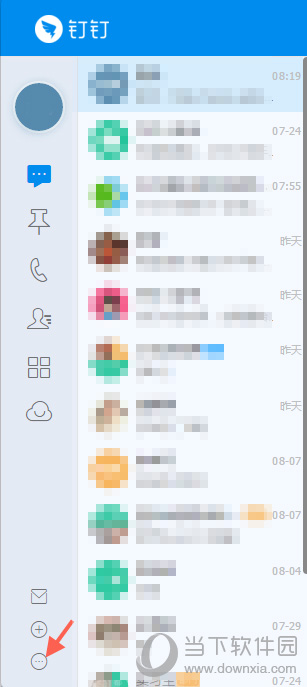
钉钉“更多”选项
2、点击更多之后会有很多选项,我们选择系统设置。
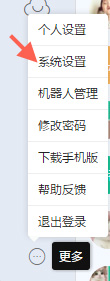
钉钉“系统设置”选项
3、进入系统设置之后,会出现以下窗口。
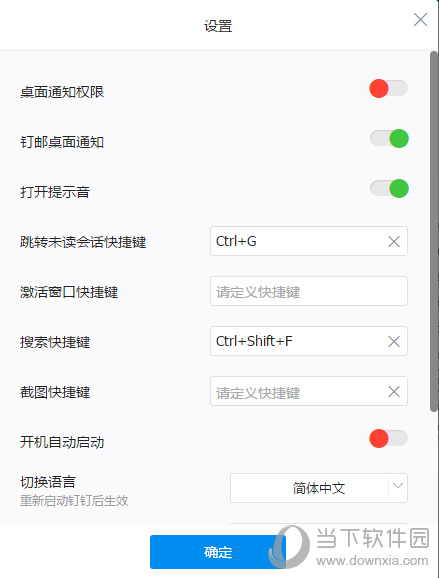
钉钉“系统设置”界面
我们再用鼠标单击“截图快捷键”,然后按下你要设置的快捷键。比如小编设置的是Ctrl+A:鼠标单击“截图快捷键”框后,先按下Ctrl再按下A,框里出现“Ctrl+A”之后点击确定。
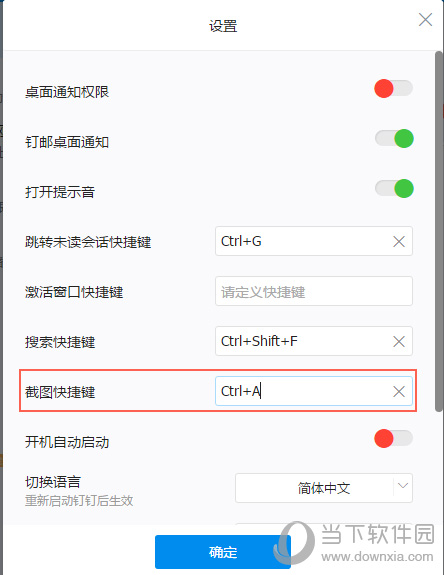
这个红框里的按键就是截图快捷键啦!
以上就是小编和大家分享的关于钉钉快捷截图的具体操作方法了,感兴趣的小伙伴可以跟着以上步骤试一试,希望以上教程可以帮到大家,想要了解更多,点击首页查看精彩教程。





